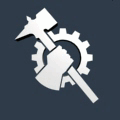Когда-то давно накатал статью для начинающих на goodgame.ru, могу просто скопипастить, если кому интересно. Даже статьёй назвать сложно, но если кто-то вообще ни разу не пробовал записывать VOD-ы - наверное поможет.
Раскрывающийся текстВообще говоря данный вопрос не секрет для тех, кто этим занимается. Но многие начинающие всё равно часто задают вопросы на всевозможных форумах. Не знаю поможет ли кому-то из здешних посетителей сайта написанное мной, но в самом худшем случае я разве что потрачу своё личное время зря.
Средство записи видеопотока.
Казалось бы ничего сложного, но программ на выбор великое множество. Я едва ли повидал даже приличное количество, но из того что "пощупал" выбрал Fraps. Далее напишу основные моменты, связанные с данной программой:
1) Fraps - программа распространяемая по модели Shareware. То бишь "плати деньги или используй урезанный режим". Урезание проявляется в назойливой надписи и ограничении в 30 секунд записи без перерыва. Версии до 2.0.0 (на память) бесплатны, но возникает проблема - Fraps программа специально заточенная под запись в играх и видеопотоках. Она сама пытается определить что вы вообще хотите записать, и с этим сопряжены значительные проблемы. Банальнейшая - Fraps может не опознать игру. Особо если использовать старую версию, собственно почему зачастую и нельзя обойтись Fraps 2.0.0-.
2) Fraps программа записывающая с минимальным сжатием. Серьёзно. Грубо говоря представьте что вы сохраняете то что на экране в .bmp рисунок и так 24 (хотя бы) раза в секунду. Представили? Вот примерно столько это и весит. Пример жутко идиотский, на самом деле используется специальный кодек для всего этого и так далее, но качественно поясняет ситуацию. Как пример - при записи прохождения Dead Space мне необходимо было порядка 50-60 гигабайт свободного места на жёстком диске, дабы записать 50-60 минут игрового процесса в разрешении 1280x1024. Сюда же входил аудиотрек, который также пишется практически без сжатия и весит добрые десятки (если не сотни) мегабайт при длительности в 10-20 минут.
Вообще говоря в этом подходе есть свои плюсы. Видео пишется практически без сжатия, так что нагрузки на процессор и видеокарту сравнительно небольшие. Узкое место тут скорость записи на жёсткий диск, зачастую из-за неё возникают тормоза. Дефрагментация и подобные меры наше всё. Плюс Fraps выставляет приоритет именно на запись изображения в файл, так что если у вас на мониторе в лучшем случае 20 FPS - это вовсе не означает, что записанное видео будет также тормозить. Качество видео наилучшее при таком подходе, хотя требования к компьютеру всё равно довольно высокие.
3) Функционал Fraps весьма и весьма ограничен. Задать количество FPS? Без проблем. А вот дальше начинаются ограничения. Разрешение хотите поменять? Пожалуйста, только либо полное, либо половина установленного в приложении, с которого идёт запись. Больше вариантов пока нет. Сама возможность какого-либо сжатия видео/аудио? Нет и не предвидится. Снятие сектора экрана? Увольте. Дополнительное выделение курсора? Нет, хотя присутствует возможность убрать его отображение в принципе. В общем записывать Fraps-ом легко, но и редактировать видео после этого придётся долго. Начиная со сжатия того, что вышло.
Есть и альтернативы данной программе. В основном они представляют собой тип программ, которые универсально пишут изображение с рабочего стола. Например Camtasia Studio. Отличий много, перечислю основные, характерные для большинства таких программ:
1) Никаких ограничений и проблем совместимости с приложениями. Записывается конечный видеопоток, идущий на монитор. То бишь "что в рамке - то и пишем".
2) Можно выделять конкретные секторы экрана, где нужно вести запись.
3) Можно (а точнее придётся) задавать формат сжатия видео и аудио. И если во втором случае обычно сохраняют возможность писать без сжатия (что, если честно, мало волнует обычных обывателей), то в первом случае обычно вариант "без сжатия" отсутствует как таковой.
Минусы тут также свои есть. С одной стороны такие программы не отказываются писать изображение, если мы вдруг используем особо чудаковатое приложение, которое тому же Fraps-у просто неизвестно. Также последующая обработка существенно быстрей. Разумеется и места на жёстком диске сжирается куда меньше.
Однако есть и минусы, причём серьёзные. Начнём с того, что изображение само себя не сжимает. А значит нагрузка падает уже не на скорость записи данных, а на мощности компьютера, сжирая дополнительные системные ресурсы. А также выбор способов сжатия обычно мягко говоря не впечатляют разнообразием настроек. В среднем в таких программах качество записи либо слишком паршивое, либо сопровождается дополнительными тормозами и требует более мощную машину.
Вообще говоря по вопросу записи в играх Fraps лидирует с большим отрывом, насколько это известно лично мне. Так что в дальнейшем исхожу из его наличия. Для желающих поиграться бесплатно с записью - из разряда второго типа записывающих программ есть весьма приличная, под названием CamStudio. Разумеется бесплатная, иначе я бы и не упоминал её названия.
Запись Fraps-ом.
Просто, если не сказать тупо, открываю эту программу (версию 2.9.8, если точнее) и разжёвываю что есть что.
General
Start Fraps minimized - при запуске программы она сразу свернётся в tray. Для тех, кому требуется пояснение - tray это та маленькая полосочка (обычно расположенная внизу-справа), где некоторые работающие на фоне программы представлены в виде маленьких значков. В общем-то заслуживает внимания только если вы полностью разобрались с настройками и вам лень постоянно сворачивать Fraps после его запуска, чтобы взяться за запись.
Fraps window always on top - просто данное окно будет постоянно высвечиваться поверх других окон. Также настройка специфическая, редко когда нужна. Уж тем более при записи.
Run Fraps when Windows starts - Fraps прописывается в автозапуске. То есть как запустили винду - среди прочего запустится и Fraps. С трудом представляю таких маньяков записи видеороликов, но эта программа также подходит для проверки производительности, ибо выводит FPS в играх. Так что если нужно - пожалуйста. Тем более не сказал бы что Fraps безбожно ест ресурсы, пока не записывает. Скорее наоборот.
FPS
Overlay Display Hotkey - здесь написано нажатием какой клавиши можно будет менять расположение счётчика FPS. Сюда входят четыре позиции, по углам экрана, плюс пятый вариант - убрать счётчик вообще.
Benchmarking Hotkey - клавиша для проведения Benchmark-а. То бишь банального теста производительности. Не сказал бы, что Fraps заменяет собой специализированные программы, но в принципе использовать его с этой целью можно.
Only update overlay once a second - банально обновляет данные счётчика лишь раз в секунду. Если вас раздражает постоянное изменение цифр - пожалуйста.
Stop benchmark automatically after ... seconds - останавливает тест производительности после истечения указанного времени с моменте запуска.
MinMaxAvg, FPS, Frametimes - выводимые параметры для теста производительности. Не буду углубляться, ибо внимание в первую очередь уделено записывающим качествам данной программы.
Movies
Folder to save movies in - с помощью Change можно указать диск и папку, в которую будут кидаться записываемые фрагменты видео. Разумеется заслуживает особого внимания, ибо места вам потребуется много.
Video Capture Hotkey - клавиша, при нажатии которой начинается (или заканчивается) запись видео. Учтите, что в Fraps имеется механизм "на всякий случай", который разбивает видеофайл на файлы не более 2 гигабайт каждый. Причины для этого есть, но объяснять вообще говоря и лень, да и едва ли это будет интересно. Главное что если у вас вдруг запись потребует более 2 гигабайт места - он прекратит запись в этот файл и создаст рядом новый, в который продолжит запись. Стык незаметен после слияния видео, упоминаю просто ибо есть такая деталь работы. Также при записи счётчик FPS (если он выведен на экран) краснеет и показывает уже количество FPS с которой идёт запись в видеофайл.
Справа имеется Half-size и Full-size - запись в половинном разрешении от установленного в приложении или полном соответственно. Ещё правей - FPS с которым должна идти запись. Если вам не нужно сильное редактирование, особо с растягиванием по времени (aka замедлением) - лучше ставьте 24, чтобы файл занимал места меньше.
Ниже расположен Record Sound - он отвечает за запись звука. Если вам вдруг не хочется записывать звук с видео, то это то что нужно отключить. Также справа имеются Detect best sound input и Use Windows input. Суть этих опций - откуда брать аудиопоток для записи. Если вы не игрались сильно с виндой, то они дадут одинаковый результат. Если игрались... ну должны сами понимать что к чему.
No cursor - не записывать курсор мыши вместе с изображением. На деле означает, что если выбрать эту опцию - указатель мышки в той же стратегии будет отсутствовать на картинке в принципе, как будто и не было его. Опция имеет смысл в тех играх, где курсор мыши присутствует как таковой.
No sync - заставить делать запись без синхронизации. Объяснять что это такое долго, просто не включайте эту опцию, если сами не знаете что она делает.
Screenshots
Folder to save screenshots in - банально через Change устанавливаем папку, в которую будут сохраняться скриншоты.
Screen Capture Hotkey - не менее банальная кнопка, по отмашке которой скриншот будет сделан. Справа перечислены возможные форматы. Если не разбираетесь в них - при прочих равных ставьте JPG и радуйтесь жизни. Остальные там совсем не для галочки, но это тема для отдельного разговора.
Include frame rate overlay on screenshots - отображать ли счётчик FPS на скриншоте, если тот включён.
Repeat screen capture every ... seconds - просто указывает, что нужно снимать скриншот каждые N секунд после нажатия клавиши, пока клавиша не будет нажата повторно.
Дальше по-моему рассказывать про запись нечего, разве что можно дать парочку полезных советов:
1) Лучше сначала запустить Fraps, потом игру/видео. Больше шансов, что он её определит. Иногда возникает такая проблема.
2) Прибейте (приостановите) все ненужные вам приложения перед записью, если у вас не жутко мощный компьютер. Fraps одна из самых нетребовательных к ресурсам записывающих программ, но всё равно заметно прибавляет головной боли вашему железному другу. До маразма конечно доходить не нужно, всякие блокноты много не сожрут и устраивать геноцид таких приложений не нужно. Хотя если вы решили открыть 300 блокнотов...
3) Подчистите жёсткий диск с запасом. Для прикидок я в начале привёл сколько занимает места запись в разрешении 1280x1024 в 50-60 минут (50-60 гигов), дальше просто увеличьте/уменьшите это число во столько же раз, во сколько раз примерно отличается ваше разрешение и заодно время записи. Оценка грубая, но хватить её должно.
4) В идеале старайтесь записывать файлы на не слишком сильно фрагментированный диск. То есть сделайте дефрагментацию и прочее. Обычно именно жёсткий диск вызывает тормоза при записи, как я уже говорил выше. Особо если писать видео с большим разрешением. В принципе это делать не обязательно, но если у вас тормоза при записи и вы хотите побороться со всеми возможными причинами - пожалуйста.
В следующий раз я опишу какими программами лично я предпочитаю пользоваться для сжатия видео и аудио потоков в файлах, а также для создания различных эффектов. Едва ли это будет подробно, скорее общие указания что и где искать. Потом возможно поделюсь своими личными предпочтениями в используемых для сжатия кодеках.
Сайт Fraps-а
Сайт CamStudio
Раскрывающийся текстТеперь я попробую кратко описать программы, которыми можно пользоваться для сжатия и общей работы над полученным при записи видео. Это та часть, которая обычно вызывает наибольшее количество вопросов. К сожалению в этот раз я ограничусь лишь описанием самой программы и её основных функций. Накладывание эффектов, предпочитаемые мной кодеки и практические советы скорее всего будут описаны в третьей части, которая будет называться "Обработка видео" или как-то так. Хотя я ещё раздумываю над написанием этой части, ибо далеко не профессионал работы с видео. Мои познания в прикладной области можно охарактеризовать как "эмпирические". То есть личный опыт.
Программы обработки видео.
Также как и в случае с записывающими программами, здесь имеется весьма широкий спектр различных приложений. Большинство из них платные. Среди таковых я пожалуй выделю три наиболее известные программы:
1) Adobe Premiere
Лично я не имел удовольствия пользоваться данной программой. Кто бы сомневался, она всё-таки платная и все платные программы сложно перепробовать. Ну а воровать это нехорошо...*посвистывая засунул пиратский диск с виндой поглубже в стол*...так вот, о чём это я... ах да, воровать не хорошо. Очень не хорошо.
В любом случае, из того что я слышал - функционал у программы более чем удовлетворяет требованиям как начинающих, так и продвинутых пользователей. Adobe безусловно известна такими программами как Photoshop, в том числе и разнообразием эффектов и фильтров. Так что данная составляющая не вызывает сомнения в высоком качестве. Также говорят, что в этой программе имеется определённый модуль записи изображения. Является ли это стандартным модулем, то есть запись с вебкамеры или иных подключённых внешне устройств, или же имеется и запись с рабочего стола - этого я просто не знаю.
Упоминаю эту программу ибо она действительно весьма популярна, и в случае чего вы всегда можете сами найти необходимую информацию насчёт неё.
2) Camtasia Studio
Программа-универсал. Занимается как записью видео с рабочего стола, так и определённой обработкой этого видео. Личные впечатления - так себе. Качество записи оставляет желать много лучшего, особо в случае записи игровых роликов, где имеется плавная анимация или частое мигание объектов. Возможности для редактирования также не вызвали бурного восторга по сравнению со специализированными программами. Вердикт - на любителя. Пользоваться этой программой можно, но она скорее подходит для обучения пользованию другими программами (dйjа vu) или записи с вебкамеры. Я бы лично не стал платить за неё деньги, если бы вдруг искал программу для записи и обработки видео из игры.
3) Sony Vegas
Настоящий монстр, по известности как минимум конкурирующий с Adobe Premiere (это ещё легко сказано). Эта программа набита практически всеми возможностями, которые вам когда-либо могут понадобиться при работе с видео и аудио дорожками. Большое количество форматов и кодеков для сохранения видео, включая сравнительно редко используемые (например для "яМобилко" aka iPhone), также достаточно хорошие кодеки для аудиодорожек. Великое множество эффектов и фильтров, весьма удобный интерфейс для их наложения на видео и многое другое. Даже скорость сжатия многогиговых видео (отсылка к Fraps) производит очень и очень благоприятные впечатления.
Но не обошлось без минусов. Интерфейс на начинающего производит священный ужас. И если после общения с этой программой понимаешь, что в сущности всё очень даже хорошо сделано, учиться на Sony Vegas редактировать видео очень сложно. Даже если пользоваться различными руководствами и поясняющими видеороликами. Также не очень удачно реализован просмотр видео с и без наложенных эффектов до записи на жёсткий диск. Для людей занимающихся серьёзным редактированием видео это не глобальная проблема, но довольно назойливая неприятность. Также последняя на данный момент версия Vegas Pro (9.0, в частности и 9.0a, и 9.0b) страдает от весьма пренеприятнейшей программной ошибки, из-за которой сохранить видео в определённых кодеках с определёнными настройками просто невозможно. Служба поддержки Sony жмёт плечами и выдаёт дежурную фразу на 4 листа мелким шрифтом про вселенский заговор, молчание богов не смотря на жертвоприношения и танцы с бубном... ну в общем отсутствует заплатка на данный момент.
По сумме программа очень хорошая и если у вас есть возможность приобрести данную программу - она того стоит. Хотя начинающим советую сначала прочитать написанное ниже.
После перечисления платных программ возникает естественный вопрос "а как же халява"? Вопреки расхожему мнению, совершенно не нужно лезть на торрент-трекеры и искать крякнутые версии. Я говорю совершенно серьёзно. Потому что стараниями, можно сказать сизифовым трудом энтузиастов создана и постоянно обновляется на вид (лишь на вид!) незатейливая и абсолютно бесплатная (вплоть до открытого кода) программа - VirtualDub. Эта программа на удивление крайне хорошо проработана и вообще говоря её без зазрения совести можно ставить в один ряд с тем же Sony Vegas, не смотря на нехватку определённых функций. Потому что эта нехватка хорошо компенсируется различными плагинами и модифицированными версиями на основе открытого кода. Плюс к тому на мой взгляд VirtualDub программа с наиболее "лёгким" интерфейсом, в первую очередь для понимания. Расположение многих функций в ней смотрится намного логичней, чем в том же Sony Vegas, хотя от этого несколько страдает скорость работы (при условии что вы знаете что вам делать).
Далее я буду просто рассматривать основные функции VirtualDub, так как лично я пользуюсь этой программой. На основе понимания её функций намного проще освоить программы с более сложным интерфейсом.
VirtualDub.
Перед тем как начать поясню - по хорошему стоило бы привести скриншоты, чтобы можно было проще понять о чём я буду говорить. Но я пришёл к мысли, что это скорее всего будет излишне. Картинок вставлять пришлось бы слишком много, а вещи, о которых я буду говорить, достаточно простые и понятные без картинок. Если будет непонимание - не стесняйтесь написать в комментариях. Тогда можно будет сделать... ну либо ролик на youtube, в котором всё это показать "вживую", либо просто вставить картинки. Пока я решил не перегружать описание... всё-таки модуль "Дневника" немного не под такие вещи заточен. Вот будь поддержка XML...
При запуске программы вы должны увидеть практически чистое окно, в котором наверху расположены несколько каскадных меню, а внизу имеются:
1) Ползунок без пометок.
2) С десяток кнопочек.
3) Таинственная надпись "Frame 0".
Стоит нам открыть видео с помощью File=>Open video file и кое-что изменится. Здесь и далее - символом "=>" я обозначаю переход по каскадным (ниспадающим, как вам угодно) меню.
Итак, теперь в центре появились две картинки. Или одна не полностью влезающая, если разрешение видео слишком большое. На ползунке появились метки в сотни (если не тысячи) единиц, а после "Frame 0" теперь стоит "(0:00:00.000) [K]". Начнём с экранов и нижней части окна программы, а к ниспадающим меню вернёмся после этого.
Input/Output экраны.
На двух экранах, на данный момент, должны быть две абсолютно одинаковые картинки - самый первый кадр открытого вами видео. И если подёргать ползунок - опять же, хоть изображение на экранах поменяется само по себе, но они продолжат дублировать друг друга. Для чего же второй экран? Всё просто. На левом экране выводится Input или "входное" видео. Это исходное видео, которое вы вставили в VirtualDub путём открытия файла или собирания из нескольких файлов (об этом позже). То есть то, с чем вы начинаете работать. На правом же экране выводится Output или "выходное" видео. Это видео уже с применением всех тех фильтров, которые вы вставили после открытие "входного" видео. Вырезание кадров и подобные операции отображаются на обоих экранах одинаково. Основная цель существования двух экранов - возможность в реальном времени просмотреть результат до применения фильтра и после, без необходимости сохранения конечного результата на жёсткий диск. Совершенно незаменимая вещь для людей активно работающих с фильтрами (машем CS-ерам ручкой).
Frame position slider.
Как вы наверное уже догадались - ползунок отвечает за просматриваемую позицию в видео. Стоит учесть, что основная система отсчёта в VirtualDub не секунды, а кадры. Именно их число написано на отсечках. Может показаться непривычным поначалу, но поверьте - потом вы привыкните к этому и скорее всего оцените.
Frame N (x:xx:xx.xxx) [K]
Frame N, как вы опять же уже должны были понять - это кадр, на котором на данный момент остановлен ползунок. В скобках дано время после начала видео, которое соответствует этому кадру, с точностью до тысячной доли секунды (неплохой запас, да?). В квадратных скобках пишется тип кадра, если таковой имеется. Обычно они пусты, но имеются и некоторые особые типы кадров. Я скажу лишь об одном, об остальных вы можете прочитать в руководстве VirtualDub (между прочим хорошее и понятное руководство, хотя и на английском).
[K] - ключевой кадр, основа .avi технологии кодировки. Просьба дальше не читать действительно профессиональных людей, ибо постараюсь на пальцах качественно объяснить что это такое. Короче буду пороть чушь, в надежде что она создаст верное понимание. Так вот, технология .avi грубо говоря состоит в разбивании видео на несколько кусков данных. И обычно сопровождается выкидыванием части информации. Качественно - представьте, что вы запоминаете не всё видео, а некий набор картинок - key frames или ключевых кадров. Между ними используется какой-то способ аппроксимации изображения. Самый грубый пример - запоминаются не все кадры целиком, а лишь изменения в сравнении с предыдущим кадром. По сути я сказал жестокую ересь, но надеюсь правильное понимание она создаёт. По сути ключевые кадры - это полноценный кадр, с которым программа-декодер себя "сверяет", как студент "сверяется" со шпаргалкой на экзамене, чтобы дальше писать от правильной отправной точки, не таща за собой гору ошибок. Чем чаще идут ключевые кадры - тем больше размер видео, но и тем меньше шансов появления артефактов (заметного искажения видео в виду накопления ошибки аппроксимации). Соответственно верно и обратное. Это опять же довольно идиотское и неправильное пояснение, так что я всячески поощряю самообразование в данном вопросе.
Кнопочки.
Перейдём наконец к этим весьма незатейливым, я бы сказал спартанским кнопочкам. Боюсь дальше всё будет звучать как в детском саду, но чего не сделаешь для понимания аудитории:
1) Квадратик.
Просто останавливает проигрывание видео. В этом есть как минимум тот глубокий смысл, что редактировать и просматривать видео одновременно вы не можете. И если вам что-то захочется поправить во время предварительного просмотра - просто останавливаете видео прямо в этом месте и сразу же начинаете работу. Особо отмечаю - назад отматывать видео эта кнопка не будет. Её цель именно остановить просмотр на данном моменте.
2) Стрелочка с буковкой I.
После пояснения про экраны некоторые наверняка подумали, что эта кнопка запускает просмотр только видео исходного, на экране "входного" видео. Едва ли нужно объяснять, что просмотр исходного видео в перерывах между обработкой позволяет понять какие фильтры вы хотите наложить и в каких местах.
3) Стрелочка с буковкой O.
После пояснения про экраны и стрелочку с буковкой I некоторые наверняка подумали, что эта кнопочка запускает просмотр уже "выходного" видео, то есть после наложения всех эффектов. И оказались почти правы, ибо на самом деле запускается оба видеоролика - и исходный, и конечный. Логику в этом понять легко - ничто не познаётся так хорошо как в сравнении. Если вы наложили совершенно не тот фильтр в ненужном месте, то сразу в этом убедитесь.
4) Стрелочка налетающая на стену слева.
Отмотать ползунок на самое начало видео. Возможно вы удивитесь, но не работает во время просмотра. Вот так-то.
5) Две стрелочки, смотрящие влево.
Многие из вас наверняка уверенно сказали "это же быстрая перемотка" и разумеется ошиблись. Смещение назад на один кадр. Мы же говорим о программе для тонкой работы над видео.
6) Две стрелочки, смотрящие вправо, а также стрелочка налетающая на стену справа.
Что делают эти стрелочки вам вменяется узнать в качестве домашнего задания. Но вообще говоря это ведь и так очевидно, да?
7) Стрелочки с ключиками (одна смотрит влево, вторая вправа).
Вот тут уже логика не подводит, эти стрелочки перемещают ползунок назад/вперёд по ключевым кадрам.
8) Две стрелочки с какими-то двухцветными полуполосатыми прямоугольниками (какой ужас!).
Вот тут вам придётся объяснить чуть подробней. В VirtualDub имеется эвристическая программа для поиска сцен, точнее переходов между ними. Сценой считается кусок со сравнительно похожими кадрами (фоном или тональностью, если грубо). Объяснять как проводится поиск довольно сложно, но по сути можете считать, что это происходит при резкой смене декораций или ракурса. Стрелочки переводят на предыдущую или следующую границу раздела сцен соответственно.
9) Две полустрелочки.
Один из возможных вариантов выделения последовательности кадров, с которой вы хотите работать (скажем скопировать или вырезать). Левая ставит маркер-начало, правая - маркер-конец. Соответственно выделяются все кадры между этими маркерами.
Меню VirtualDub.
Наконец переходим к самому главному - каскадным меню вверху, где и скрыты все основные функции VirtualDub.
File
=>Open video file
Открывает выбранный файл на жёстком диске. Довольно просто, да?
=>Reopen video file
Заново открывает видеофайл. Для чего это сделано для меня немного загадка, ибо скажем вырезание кадров сохраняется. В руководстве тоже нет пояснений... в общем маленькая тайна, разбираться с которой мне просто не было необходимости. Вообще говоря обнуляет Undo/Redo. То есть теперь за исходное видео считается то, что было на момент использования данной опции. Было ли это целью ввода функции? Наверное, но уверенно не скажу.
=>Append AVI segment
Присоединить после последнего кадра видео и аудио из указанного файла. Вставлять в случайном месте насколько я знаю нельзя, так что вам придётся сначала вставить в конец и выделить фрагмент, а потом скопировать его и вставить где надо.
=>Preview (различные варианты)
Просто работа с экранами, запуск скажем входного видео.
=>Run video analysis pass
Запустить анализ видео. Своего рода эмуляция сохранения видео в файл с выбранными кодеками для видео и аудио потоков. Вы увидите сколько всего места это дело займёт.
=>Save as AVI
Собственно основная функция сохранения. Она возьмёт видео со всеми фильтрами и выбранными кодеками, и начнёт над ним работу, записывая результат в выбранном месте в файл. Сразу предупреждаю, сохранение видео того же Fraps в хорошем кодеке может занять несколько часов, в зависимости от длительности, разрешения и подобных параметров. У меня всё обычно ограничивалось 4-5 часами для 50-60 минутных роликов в разрешениях 1280x720 (предпочтимое разрешение для загрузки на youtube, если вам так интересно). Но это сильно зависит от компьютера.
=>Save segmented AVI
Позволяет записать видео в виде нескольких файлов. Ограничение, при достижении которого нужно начать записывать в следующий файл, можно выставить как по количеству кадров, так и по размеру в мегабайтах.
=>Save WAV
Сохраняет аудиодорожку видео в отдельный файл. Правда до сих пор делает это немного криво, так что у многих это просто не читается.
=>Load/Save processing settings
Здесь вы можете сохранить или загрузить ваши настройки для работы с видео. Среди прочего - уже выбранные кодеки для видео и аудио, чтобы их постоянно не искать в списке, если нужно часто менять.
=>Capture AVI
Позволяет производить захват видео с внешних устройств. Это не запись того, что на рабочем столе. Если у вас есть скажем тюнер и второй компьютер/телевизор (машем ручкой Miker-у с компанией, хотя с точки зрения софта они делают это иначе), с которого вы хотите слить изображение - вот тут уже можно попробовать настроить VirtualDub.
Да, я пропустил многие опции. Но перечислять их все просто не вижу смысла. Для начала хватит того, что я вам расскажу, а остальное вы легко почерпнёте из руководства VirtualDub или с форумов.
Edit
=>Undo/Redo
Кнопочки знакомые всем работающим в текстовых редакторах. Отменить последнее изменение или вернуть его соответственно.
=>Cut
Вырезать выделенный фрагмент видео (аудиодорожка также обрезается в этом месте).
=>Copy
Копировать выделенный фрагмент в буфер (ну то есть запомнить).
=>Paste
Вставить запомненный фрагмент (неожиданно, правда?).
=>Delete
Удаляет выделенный фрагмент видео. Вроде бы тоже самое, что и Cut, но есть маленькая разница. Cut запоминает вырезанный отрезок, и вы можете его вставить с помощью Paste в выбранном месте (пока не запомните другой отрезок). Delete просто удаляет отрезок и иначе как Undo или открытием исходного файла вы его не вернёте.
=>Clear selection
Отменить выделение кадров.
=>Select all
Выделяет все кадры.
=>Set selection start/end
Поставить маркер-начало/конец соответственно. Также как и в ряде случаев выше всего лишь дублирование кнопок.
=>Mask/Unmask selected frames
Скрыть/показать выделенные кадры. На деле это означает, что они остаются в видео, но при проигрывании картинка замрёт перед скрытыми кадрами и изменится только после окончания скрытых кадров. Аудио при этом играет без изменений.
=>Revert all edits
Кажется откатывает все изменения с момента открытия исходного видео, но я так редко ей пользуюсь... Но вроде я прав. А если не прав, то вы ничего не докажете... хотя нет, скорее всего докажете. Жизнь подлая штука...
View
=>Curve editor
Специальное поле для редактирования фильтров. В частности - моментов их наложения (по умолчанию накладываются на всё видео целиком) и степени наложения (например немного blur-а или много). По сути простой модуль с огромными возможностями.
Video
=>Filters
Фильтры. Здесь вы можете вставить фильтры, отрегулировать их параметры и прочее. Подробно пояснять не буду, ибо если за это и браться - то отдельной статьёй.
=>Frame Rate
Частота кадров в секунду. Здесь вы можете поменять её, чтобы скажем в конечном видео у вас было уже не 30 кадров в секунду, а 24 (также плавно для человеческого глаза, но файл намного меньше). Разумеется делается это выкидыванием "лишних" кадров, а не попыткой растянуть имеющиеся по времени.
=>Color Depth
Настройки цвета, точнее используемого типа. Грубо говоря определяет контрастность, богатство цветов и всё тот же размер видео.
=>Compression
Здесь вы выбираете каким кодеком сжимать видео, а также настройки данного сжатия. Опять же, конкретная работа с тем что там есть тема для отдельного разговора.
=>Select Range
Ещё один способ выделить какой-то момент видео для работы. Но на сей раз выделяется то, что будет обрабатываться при записи в конечный файл. Это на тот случай, если вам лень вырезать ненужные фрагменты в самом начале и в самом конце видео.
=>Режимы (Full processing mode и ещё три других)
Режимы обработки видео. При прочих равных выбирайте Full processing mode, для максимального доступа к редактированию видео. Остальные для обработки "на коленке", если вы торопитесь или вам хочется прикинуть что выйдет после обработки, а на Output экране это не очень видно (или хочется это показать кому-то другому). Ну или просто если вам не нужно особо редактировать видео. Вы сами увидите какие опции перестают быть доступными при выборе того или иного режима.
=>Smart rendering
Очень полезная опция, если вы не занимаетесь особым пережатием в другой кодек, а пытаетесь наложить фильтры. При включении этого режима VirtualDub пытается отследить где нужно заново кодировать видео, ибо оно отредактировано, а где можно просто вставить кусок из оригинального файла. Экономит массу времени, рекомендую всем любителям фильтров.
Audio
=>Compression
Кодек, с помощью которого VirtualDub будет производить сжатие аудиопотока. Заодно его настройки.
=>Use advanced filtering
Позволяет более полно работать с аудиопотоком с помощью фильтров. То есть делает доступной опцию "Filters". Объяснять зачем так сделано долго, просто смиритесь.
=>Conversion
"Лёгкая" форма работы над аудиопотоком. Смена частот, точности передачи звуков и так далее. Внизу при этом выводится количество килобит, необходимых на секунду звуковой дорожки с выбранными параметрами.
=>Volume
Позволяет увеличить или уменьшить громкость звуковой дорожки. Говорю грубо, но суть такая.
=>No audio
Не записывать аудиодорожку в файл при обработке.
=>Source audio
Какое аудио записывать в файл и прослушивать в VirtualDub, если в видео имеется несколько дорожек (да, бывает и такое).
=>Audio from other file
Вставить аудиодорожку из другого файла. Фанаты AMV (aka Anime Music Video) ликуют.
=>Direct stream copy/Full processing mode
Всё тот же выбор как работать с аудиодорожкой. Первое ускоряет обработку видео и запись в файл, второе позволяет отредактировать аудио.
Ну что же, это вообще говоря всё, что я хотел сказать из вводной части по VirtualDub. Я знаю, что пропустил многие функции и не описал многие меню. Те, что я не упомянул, я считаю либо достаточно понятными без объяснений, либо слишком тонкими, дабы у новичка была необходимость работать с ними. Да и заняло бы подробное пояснение слишком много времени, плохо смотрелось бы в тексте. Скорее всего если я и напишу продолжение, то как раз сконцентрируюсь на выборе кодеков для сжатия видео и аудио потоков а также на наложении различных фильтров.
Также хочу сказать в конце, что VirtualDub обладает совместимостью с ffdshow - бесплатным пакетом кодеков, весьма и весьма серьёзной штуковиной. При установке ffdshow обнаружит VirtualDub, если тот установлен, и предложит также установить плагин для него, который позволит выбирать многие варианты кодеков в Video=>Compression для записи. Это лишь один из примеров преимуществ открытого кода.
Сайт VirtualDub
Сайт ffdshow
Ну что ещё могу добавить... из опыта, что есть хорошо, что есть позволительно, что не очень приятно:
1) Всё что можно выставить непосредственно во время записи лучше делать так. Чем меньше меняем во время обработки видео - тем лучше. Смертельных проблем не будет, как и жутких потерь качества, но это скорее правила хорошего тона. Как то - если не хотим играться с замедлением и кучей эффектов, то сразу ставим 24 FPS при записи. Если не парит записывать в окошке, скажем, 800x600 - лучше записывать сразу в том разрешении, в котором хотите оставить VOD. Опять же, всё это не обязательно, но желательно.
2) Степень пожатия без большой потери качества зависит от того каким кодеком делаем. Грубо говоря есть два варианта: сделать быстро, и сделать круто. В первом IMO оптимум конкретно для DoW1/2 - XViD кодек. Порядка 4-6 пожатие (2-4 для DoW2), в зависимости от разрешения и желаемой степени детализации. Вариант "пожать круто за полдня" это тот же H.264, который можно использовать из того же ffdshow. IMO самое простое - это выставить средний битрейт, хотя лучше бы обойтись без столь прямолинейного способа, если уж убиваем кучу своего времени на сжатие (да и чужого на воспроизведение тоже). Битрейты видеопотока на вскидку для различных разрешений при которых у меня выходила сравнительно нормальная картинка: порядка 70-80 для 640x480, 100-110 для 800x600, 140-160 для 1024x768. При прочих равных H.264 выглядит получше.
Аудиопоток можно жать тем же MPEG-3 Layer до 64 кбит/с и успокоиться на этом. Хотя желающие совсем сэкономить могут ещё убавить качества.
3) Если таки меняем разрешение картинки или не устраивает чёткость, то желательно добавить мягкий фильтр Sharpen, который добавит чёткости. Сильно выставлять не выйдет, но где-то на 20-30 вполне может помочь. Только учтите, что и размеры видео могут немного подрасти с увеличением чёткости картинки.